效果图
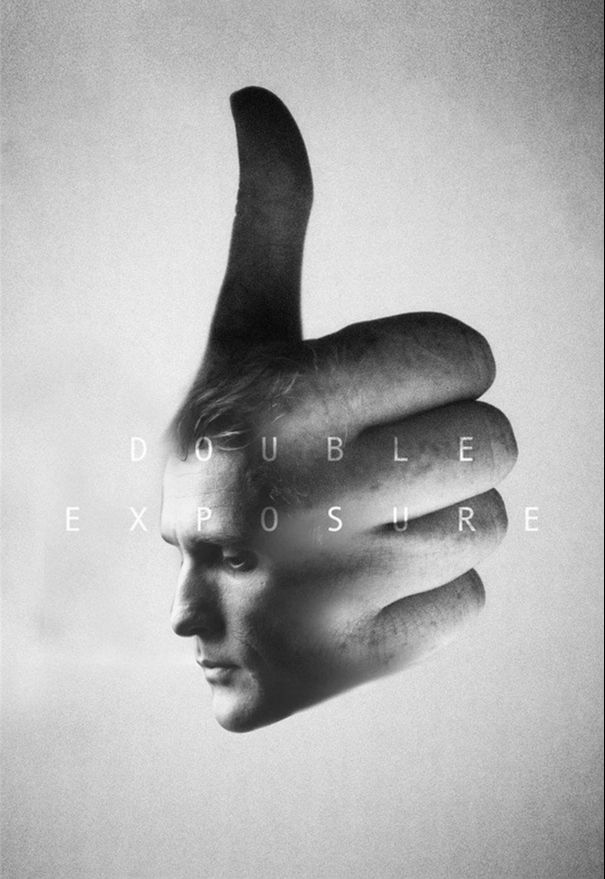
打开PS,新建一个文件,宽度设置为1667,高度为2500,分辨率可以设置大一些,150dpi。导入手.jpg,并且做一个垂直反转,然后在做一个水平反转。

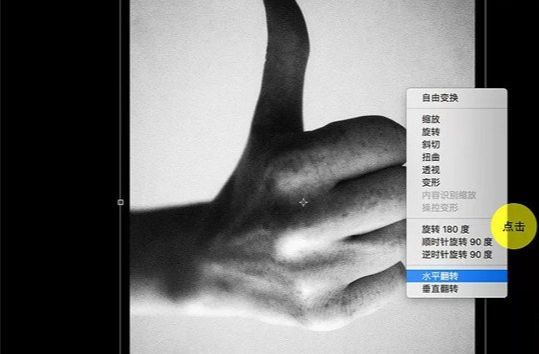
导入人物.jpg,并且放置在画面合适的位置。
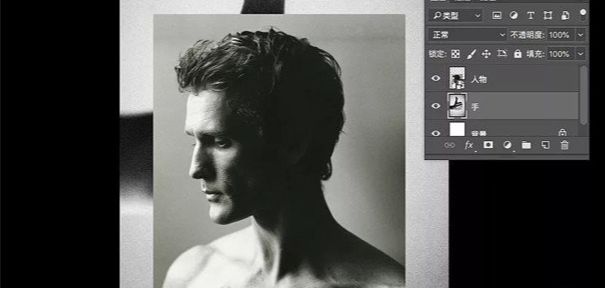
双击人物图层,进入智能对象内部,把人物的头抠出来。注意的是,发丝不需要扣的太细致,抠一个大体的轮廓即可。
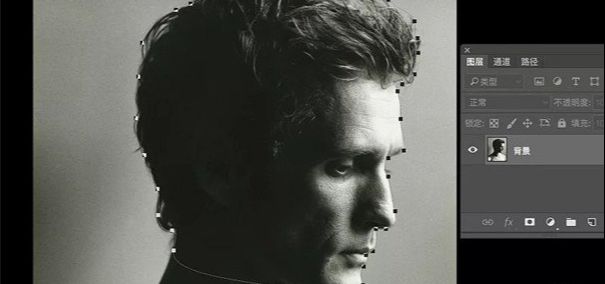
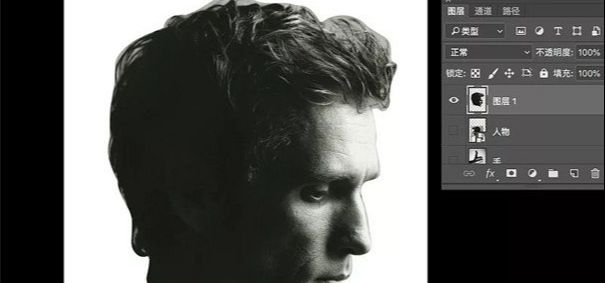
复制抠下的头部,黏贴到画面中,并且做一个水平反转,然后调整一下位置和大小,使人图头部基本可以手的轮廓一致。
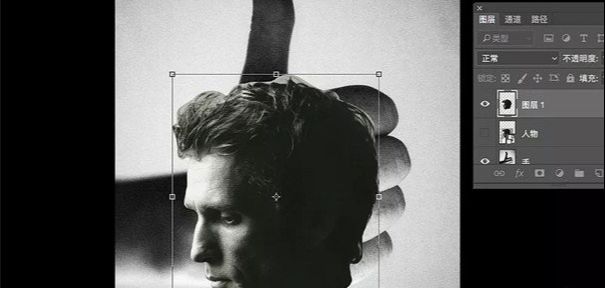
把头部的饱和度调整为-100。
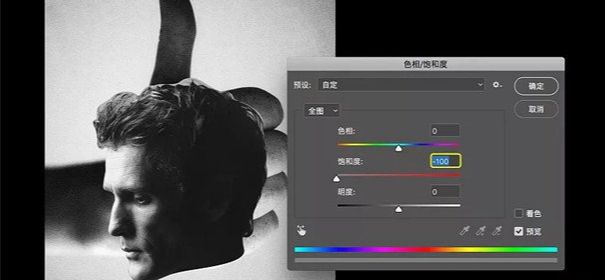
然后在调整头部图层的叠加模式,选择为滤色。

复制一层头部图层,叠加模式选为正常,不透明度调整为70%。
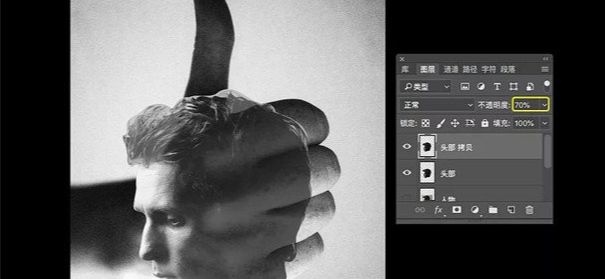
编辑手的图层。用图章工具,或者按下快捷键。图章的取样可以选取灰色背景任意部分,只需要把人物面前的手臂给涂抹掉,就可以了。
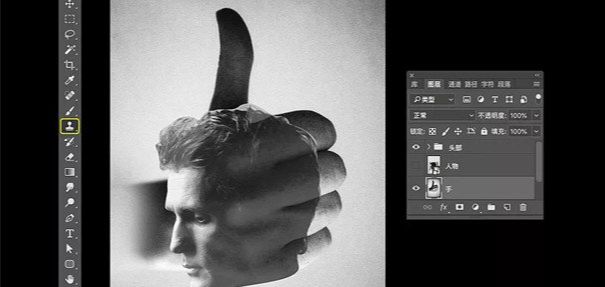
进入头部的擦除,打包两个头部图层到新文件夹,给该文件夹命名为头部,然后给头部文件夹新建蒙版。
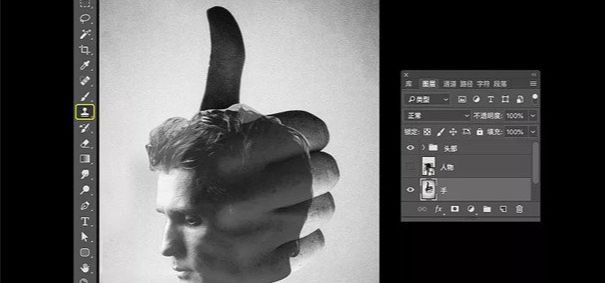
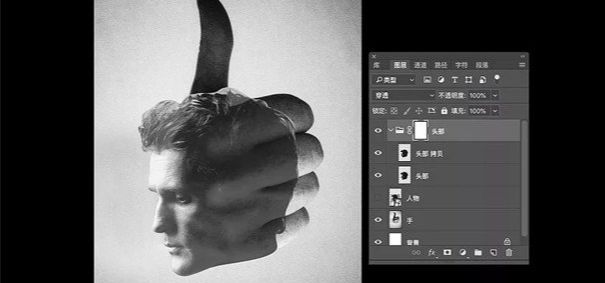
用黑色的画笔工具小心的在蒙版上涂抹,注意笔刷的小大可以随时改变,人物的下颚部分,适合用小一些的画笔。
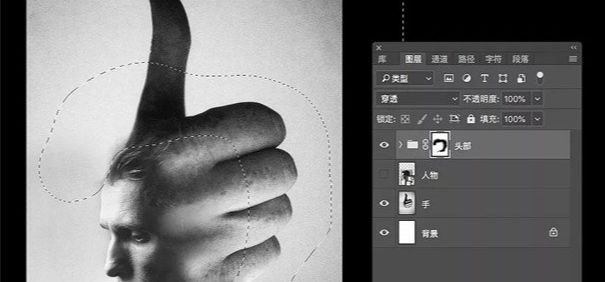
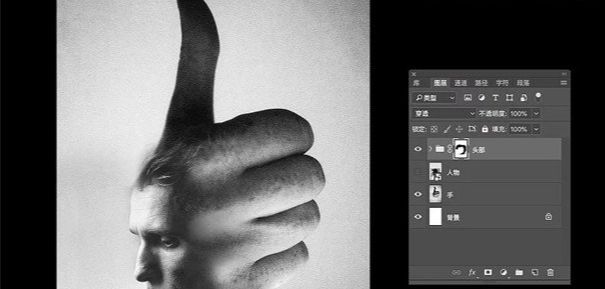
调整一下整体位置,让主画面上下居中。背景图如果不够长,可以选取顶部一段区域拉长一些。
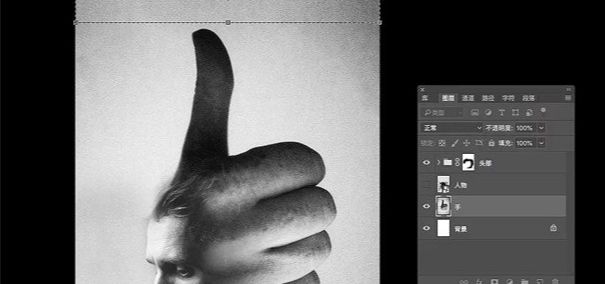
最后打上文字。
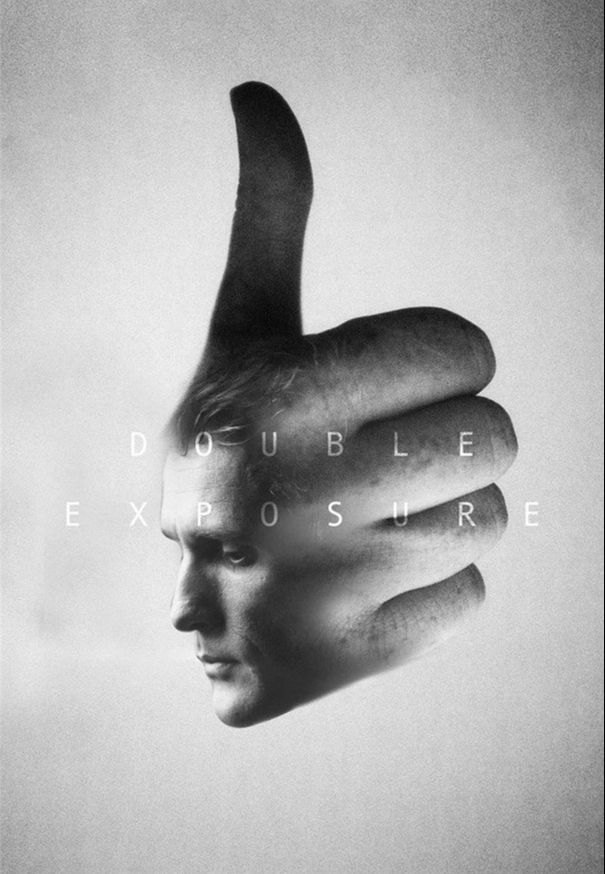





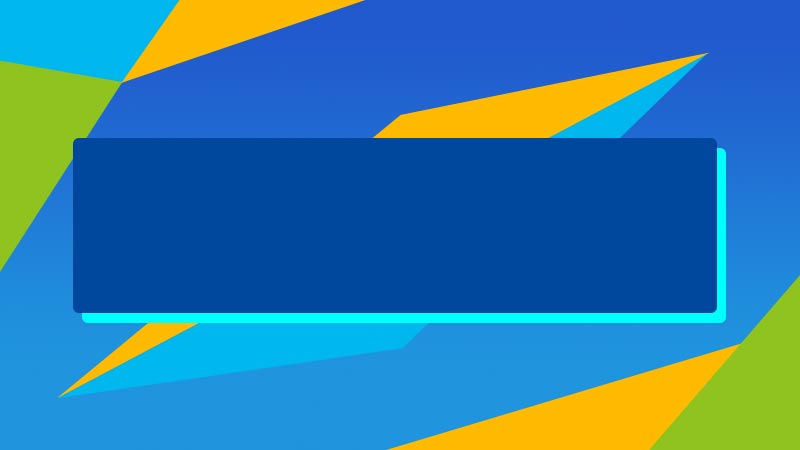

全部回复
